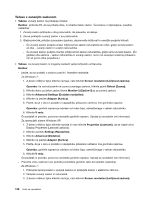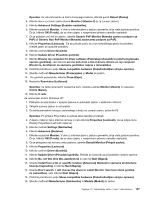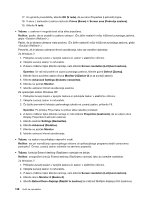Lenovo ThinkPad Edge E125 (Slovenian) User Guide - Page 152
Naprave za prikazovanje in večpredstavnostne naprave, Težave s tipkovnico
 |
View all Lenovo ThinkPad Edge E125 manuals
Add to My Manuals
Save this manual to your list of manuals |
Page 152 highlights
Težave s tipkovnico • Težava: nekatere ali vse tipke tipkovnice ne delujejo. Rešitev: preverite, ali je nameščen ustrezen gonilnik naprave. Za Windows 7: 1. Kliknite Start ➙ Control Panel (Nadzorna plošča). Spremenite pogled Nadzorne plošče v kategoriji Large icons (Velike ikone) ali Small icons (Male ikone). 2. Kliknite možnost Keyboard (Tipkovnica). 3. Izberite zavihek Hardware (Strojna oprema). Preverite, ali je stanje naprave v možnosti Device Properties (Lastnosti naprave) This device is working properly (Ta naprava deluje pravilno). Za operacijski sistem Windows XP: 1. Kliknite Start ➙ Control Panel (Nadzorna plošča). 2. Kliknite Printers and Other Hardware (Tiskalniki in druga strojna oprema) in nato še Keyboard (Tipkovnica). 3. Izberite zavihek Hardware (Strojna oprema). Preverite, ali je stanje naprave v možnosti Device Properties (Lastnosti naprave) This device is working properly (Ta naprava deluje pravilno). Če tipke še vedno ne delujejo, računalnik odnesite na servisno popravilo. • Težava: nekatere ali vse tipke na zunanji številčni tipkovnici ne delujejo. Rešitev: pazite, da je zunanja številčna tipkovnica pravilno povezana z računalnikom. Naprave za prikazovanje in večpredstavnostne naprave V tem razdelku so opisane najpogostejše težave v zvezi z napravami za prikazovanje in večpredstavnostnimi napravami, tj. zaslonom računalnika, zunanjim monitorjem in avdio sistemom. Če želite izvedeti več, si oglejte te teme. Težave z zaslonom računalnika • Težava: na zaslonu ni prikazano nič. Rešitev: naredite naslednje: - Pritisnite F6 za prikaz slike. Opomba: Če za prikaz slike uporabite tipko F6, v treh sekundah vsaj trikrat pritisnite tipko F6 za prikaz slike na zaslonu računalnika. - Če uporabljate napajalnik za izmenični tok ali baterijo in indikator stanja baterije sveti zeleno, pritisnite F8, da povečate svetlost zaslona. - Če indikator stanja spanja (pripravljenosti) sveti zeleno, pritisnite Fn za obnovitev iz stanja spanja (pripravljenosti). - Če težava ni odpravljena, uporabite spodnjo rešitev težave. Opomba: če ima vaš računalnik operacijski sistem Windows 7, ne podpira predstavitvene sheme. • Težava: z zaslona ni mogoče brati ali je slika popačena. Rešitev: pazite na naslednje: - ali je gonilnik naprave zaslona pravilno nameščen. - ali sta ločljivost zaslona in barvna kakovost pravilno nastavljeni. - ali je vrsta monitorja pravilna. Da preverite te nastavitve, storite naslednje: 134 Vodič za uporabnika